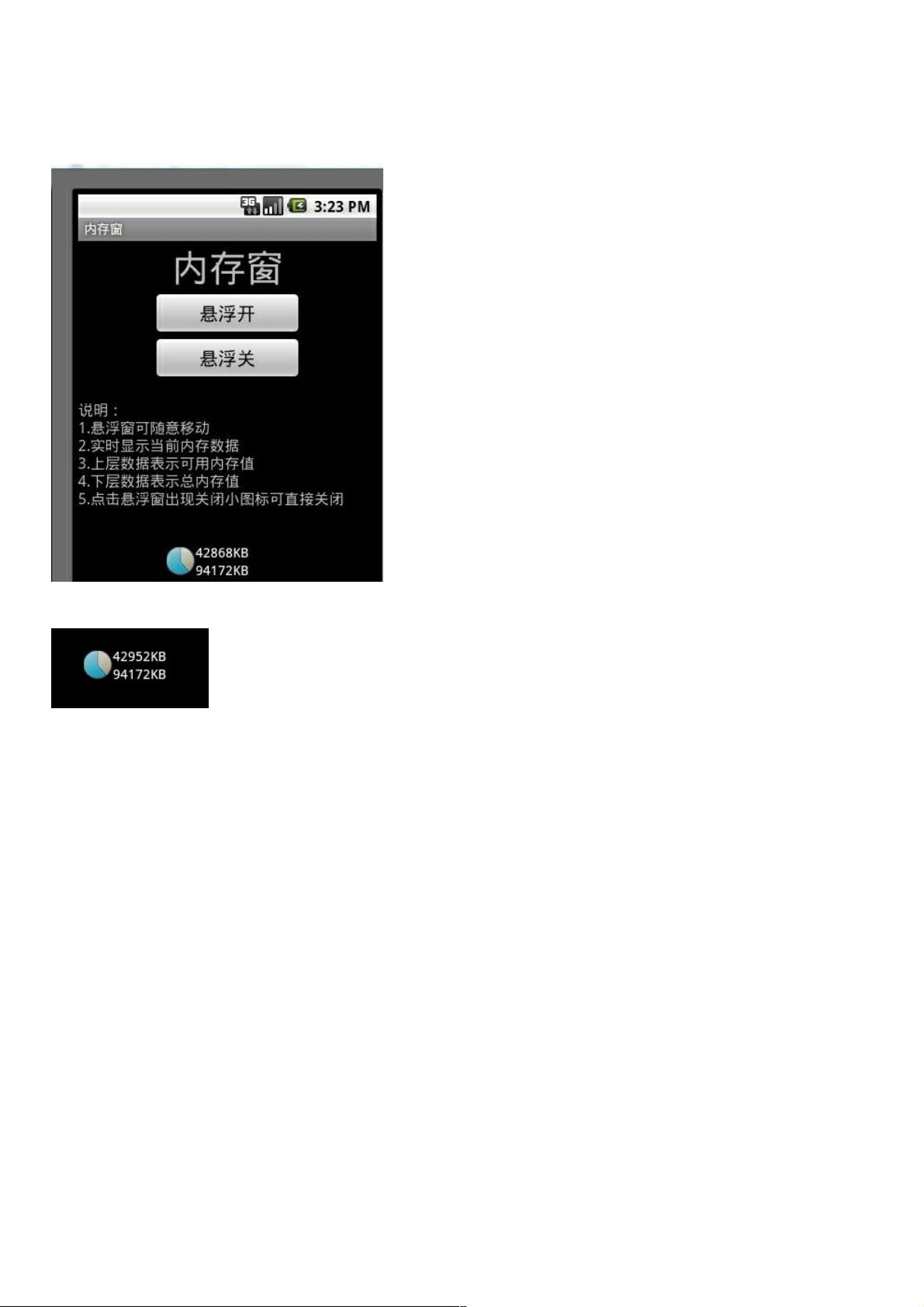Android悬浮窗实时显示内存使用教程
87 浏览量
更新于2024-09-04
收藏 120KB PDF 举报
"Android编程实现悬浮窗获取并显示当前内存使用量的方法,通过Service实现悬浮窗功能,结合TextView显示内存信息。"
在Android开发中,创建一个浮动窗口(悬浮窗)并实时显示系统内存使用情况是一项实用的功能。悬浮窗常用于提供便捷的快捷操作或者持续显示某些信息,如本例中的内存使用量。下面我们将详细探讨如何实现这个功能。
首先,悬浮窗的实现通常需要用到`Service`,因为`Service`可以在后台长时间运行,即使用户离开应用也能保持悬浮窗的显示。`FloatService`是自定义的`Service`类,继承自`Service`基类。`WindowManager`用于管理屏幕上的视图,而`WindowManager.LayoutParams`则用来设置视图的布局参数,比如位置、大小等。
在`onCreate()`方法中,我们初始化`WindowManager`和`LayoutParams`,然后通过`LayoutInflater`从XML布局文件`floating.xml`中加载悬浮窗的视图。`tx`和`tx1`是两个`TextView`,分别用于显示未使用的内存和总内存。`memInfo`是一个假设存在的类,用于获取内存信息。`createView()`方法负责将视图添加到窗口管理器中。
`createView()`内部,我们调用`getWindowManager().addView(view,wmParams);`将视图添加到屏幕上,并设置其初始位置。此外,可能还需要处理触摸事件,以便用户可以拖动悬浮窗。`onTouchEvent()`方法会处理这些触摸事件,记录触摸开始时的位置,计算移动距离,并更新视图的位置。
为了实时更新内存使用情况,可以使用`Handler`和`Runnable`。在`onCreate()`中,我们创建了一个`Runnable`对象`task`,并在`Handler`上post了这个任务,延迟`delaytime`毫秒后执行。`task.run()`里应该包含更新内存信息的逻辑,然后再次调用`postDelayed()`,形成一个周期性的更新循环。
此外,对于`memInfo`类,它可能包含如`getMem_UNUSED()`和`getMem_TOLAL()`这样的方法,用于获取系统未使用内存和总内存的大小。这些方法通常会通过系统API,如`ActivityManager.MemoryInfo`类来获取内存信息。
总结一下,实现Android悬浮窗获取并显示内存使用量的方法主要包括以下几个步骤:
1. 创建自定义`Service`类。
2. 在`onCreate()`中初始化`WindowManager`和`LayoutParams`,加载视图。
3. 设置`TextView`显示内存信息。
4. 处理触摸事件,实现悬浮窗的拖动。
5. 使用`Handler`和`Runnable`周期性更新内存信息。
这个示例提供了一个基础的框架,开发者可以根据实际需求进行扩展,比如添加更多内存信息,优化UI设计,或者处理其他系统事件。
2018-10-10 上传
2024-06-18 上传
2024-11-07 上传
2019-03-07 上传
2016-02-21 上传
2022-02-24 上传
2021-11-17 上传
2019-07-29 上传
2024-04-24 上传
weixin_38689055
- 粉丝: 8
- 资源: 908
最新资源
- Angular程序高效加载与展示海量Excel数据技巧
- Argos客户端开发流程及Vue配置指南
- 基于源码的PHP Webshell审查工具介绍
- Mina任务部署Rpush教程与实践指南
- 密歇根大学主题新标签页壁纸与多功能扩展
- Golang编程入门:基础代码学习教程
- Aplysia吸引子分析MATLAB代码套件解读
- 程序性竞争问题解决实践指南
- lyra: Rust语言实现的特征提取POC功能
- Chrome扩展:NBA全明星新标签壁纸
- 探索通用Lisp用户空间文件系统clufs_0.7
- dheap: Haxe实现的高效D-ary堆算法
- 利用BladeRF实现简易VNA频率响应分析工具
- 深度解析Amazon SQS在C#中的应用实践
- 正义联盟计划管理系统:udemy-heroes-demo-09
- JavaScript语法jsonpointer替代实现介绍